如何在任何 MS Office 产品中将功能区重置为默认设置
admin
2023-08-04 12:08:59
0次
- 点击进入:ChatGPT工具插件导航大全
对于任何 MS Office 产品,功能区和快速访问工具栏都是非常重要的功能。您可以通过这些菜单访问几乎所有产品的功能。MS Office 确实允许用户根据用户的喜好自定义这些工具栏,以使他们的 MS Office 任务更轻松、更快捷。您可以选择完全自定义您的快速访问工具栏。您还可以选择在顶部功能区中创建自己的自定义选项卡。
但是,随着时间的推移,快速访问工具栏和顶部功能区可能会变得杂乱无章,您可能希望将它们重置回原始状态以重新开始。尽管这似乎是一项可能需要很长时间才能完成的任务,但通过逐个删除每个项目,这实际上是一个非常简单的过程。
继续阅读,了解如何通过一些简单的步骤轻松地将顶部功能区和快速访问工具栏重置为默认设置!
注意:我们使用 MS Outlook 来演示这些步骤。但是,您可以按照相同的步骤在任何提供这些工具栏的 MS Office 产品上重置功能区和快速访问工具栏。
解决方案
第 1 步:首先右键单击快速访问工具栏。
注意:您也可以右键单击功能区上的任意位置,它不必是快速访问工具栏本身。
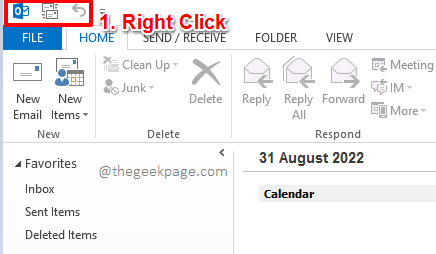
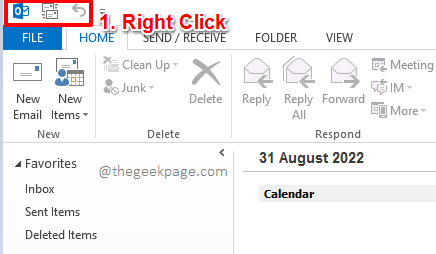
第 2 步:如果您右键单击快速访问工具栏或功能区上的任意位置,您将看到以下右键单击上下文菜单。
单击选项自定义功能区。
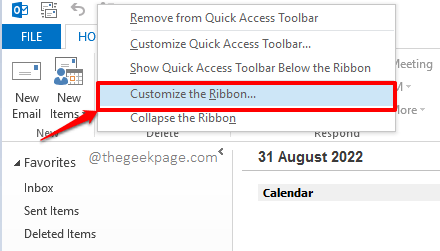
![]()
第 3 步:当 Outlook 选项窗口打开时,在左侧窗格中,单击自定义功能区选项。
现在在自定义功能区部分下,针对下拉自定义,单击选项重置并选择重置所有自定义。
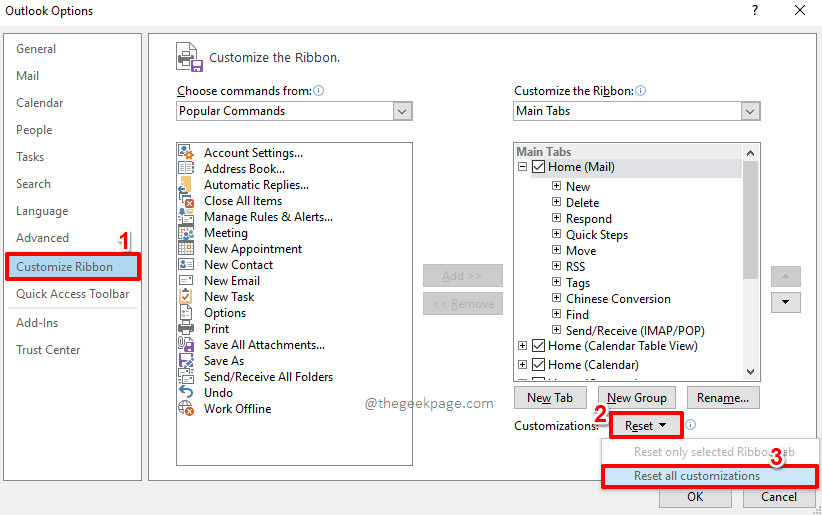
![]()
第 4 步:您现在将看到以下警告窗口,显示删除此程序的所有功能区和快速访问工具栏自定义项?. 单击是按钮继续。
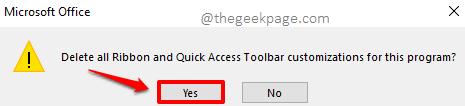
![]()
第 5 步:您现在将返回Outlook 选项窗口。单击“确定”按钮继续。
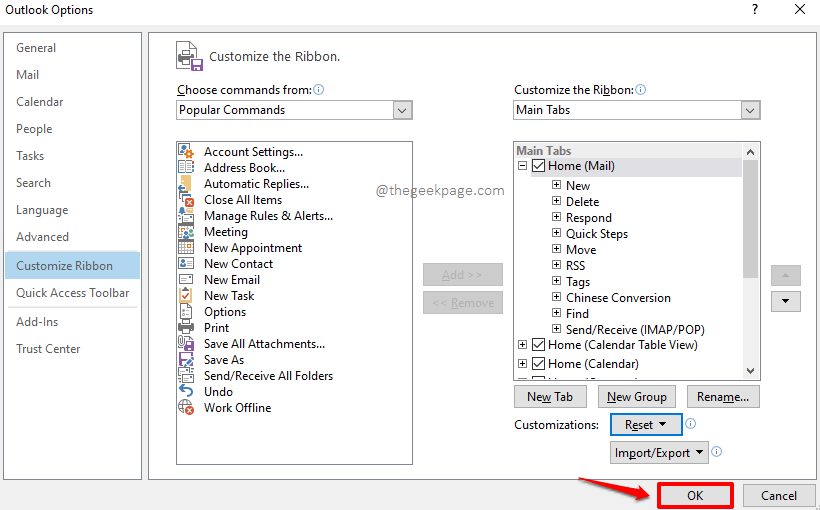
![]()
相关内容
热门资讯
Windows 11 和 10...
Windows 11/10 文件夹属性中缺少共享选项卡 – 已修复
1.检查共享选项卡是否可用
右键...
Radmin VPN Wind...
Radmin VPN 是一款免费且用户友好的软件,旨在牢固地连接计算机以创建一个有凝聚力的虚拟专用网...
如何修复 Steam 内容文件...
Steam 内容文件锁定是当您的 Steam 文件无法自行更新时出现的错误。解决此问题的最有效方法之...
事件 ID 7034:如何通过...
点击进入:ChatGPT工具插件导航大全 服务控制管理器 (SCM) 负责管理系统上运行的服务的活动...
在 Windows 11 中打...
什么是链路状态电源管理?
您可以在系统控制面板的电源选项中看到链接状态电源管理。它是 PCI Exp...
Hive OS LOLMine...
目前不清退的交易所推荐:
1、全球第二大交易所OKX欧意
国区邀请链接: https://www.m...
在 iCloud 上关闭“查找...
如果您是 Apple 的长期用户,您肯定会遇到过 Find My 应用程序,它本机安装在 iPhon...
iPhone 屏幕上有亮绿色斑...
iPhone 是市场上最稳定的智能手机之一,这主要归功于专为它们设计的 iOS 操作系统。然而,他们...
farols1.1.501.0...
faro ls 1.1.501.0(64bit)可以卸载,是一款无需连接外部PC机或笔记本计算机即可...
balenaEtcher烧录后...
balenaEtcher烧录后u盘或者内存卡无法识别不能使用的解决方法想要恢复原来的方法,使用win...
